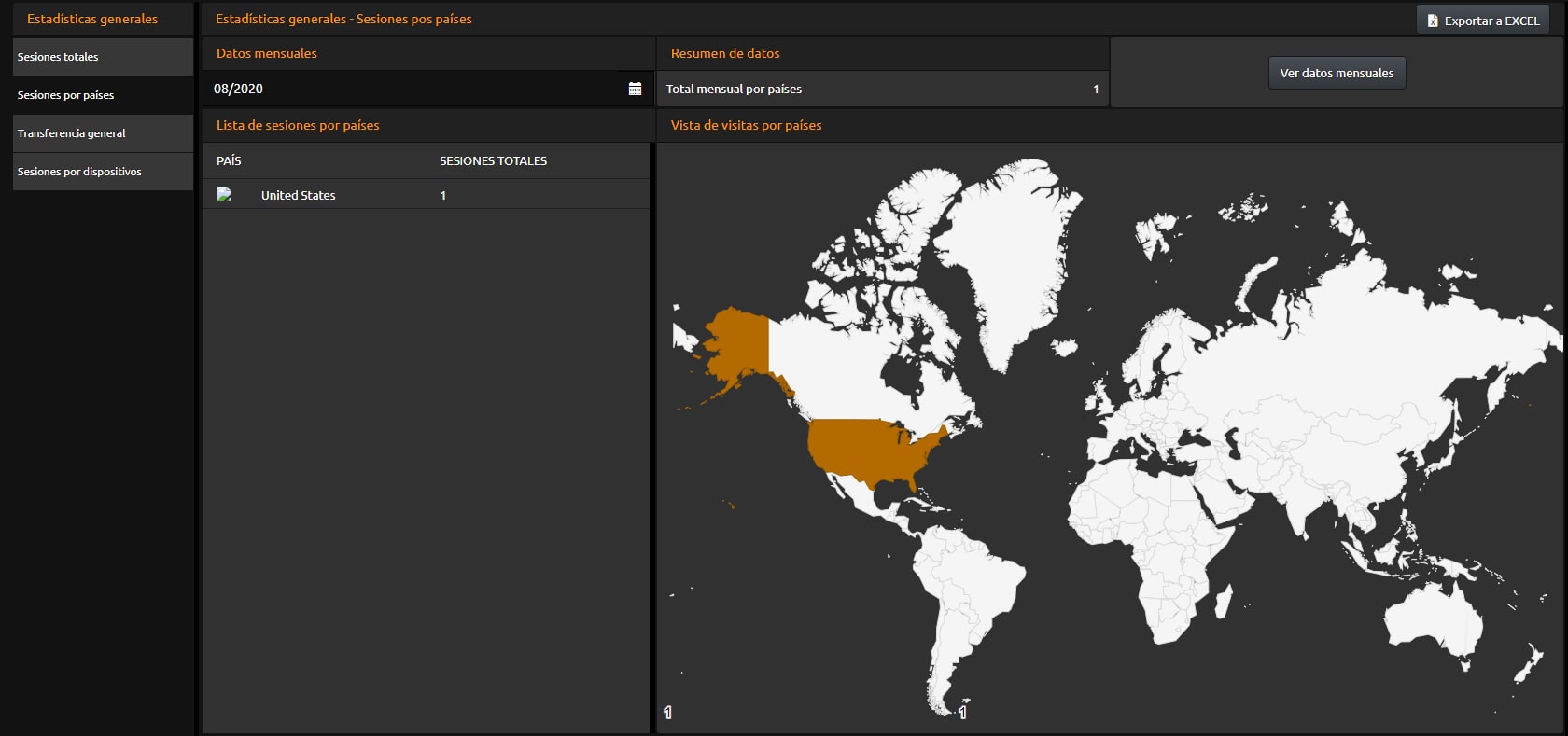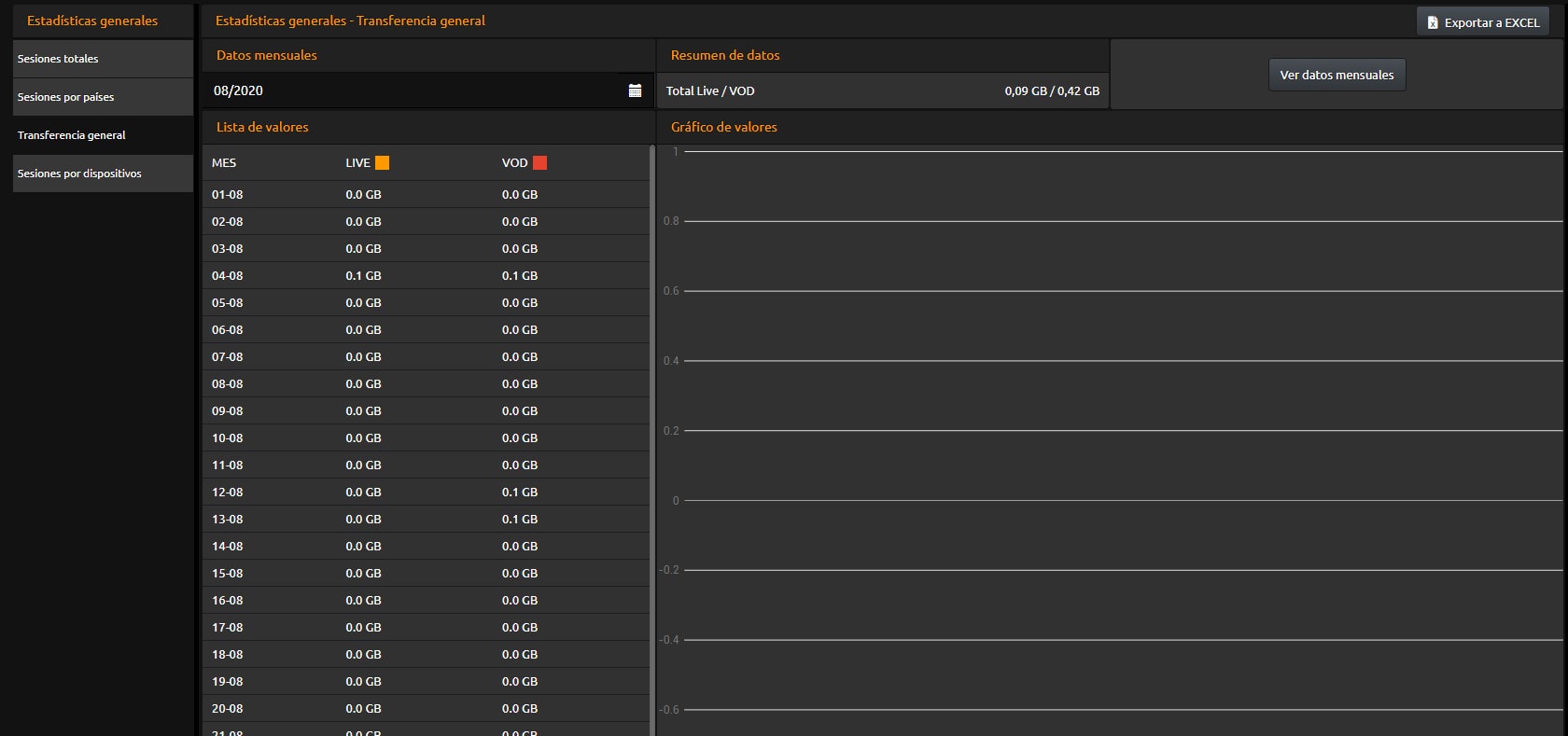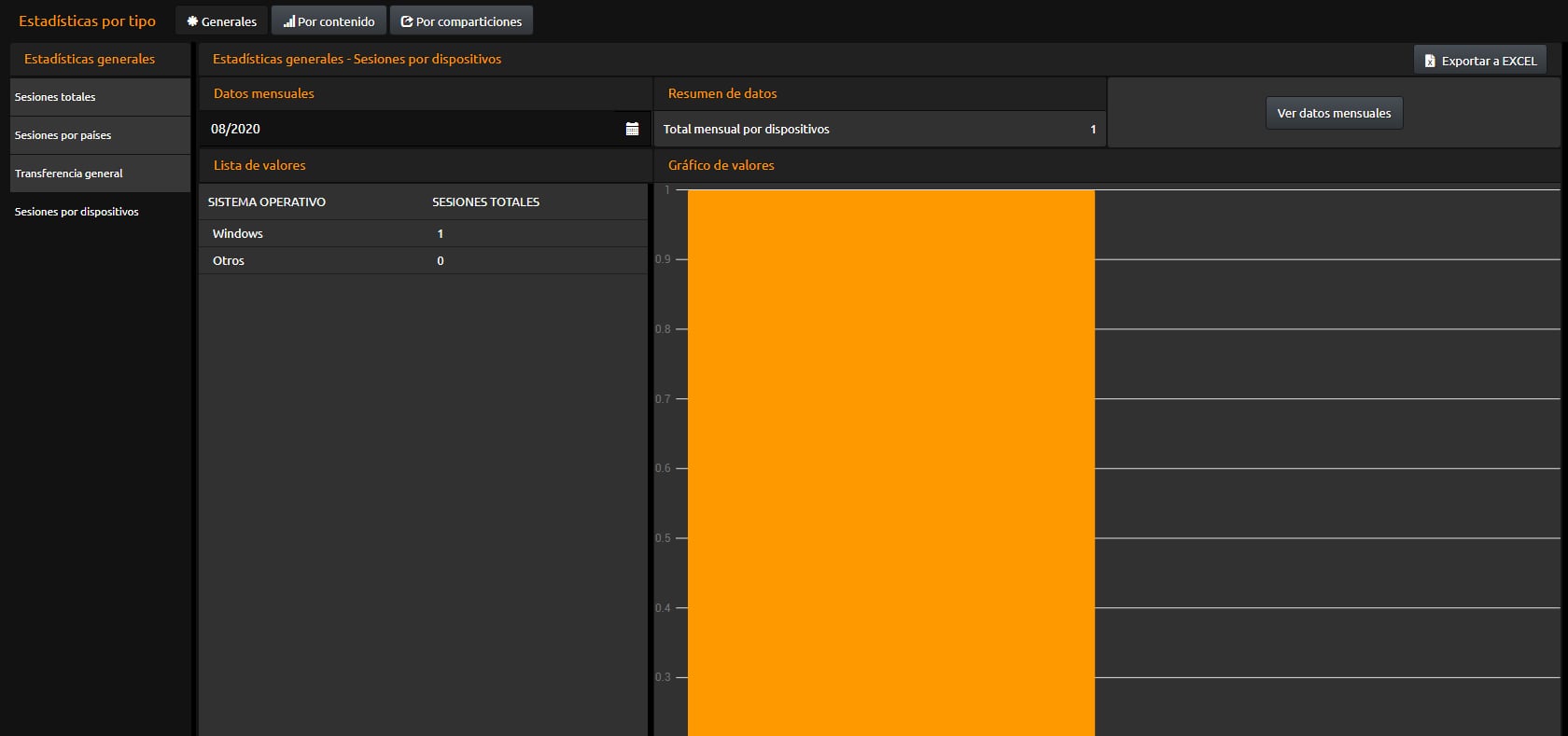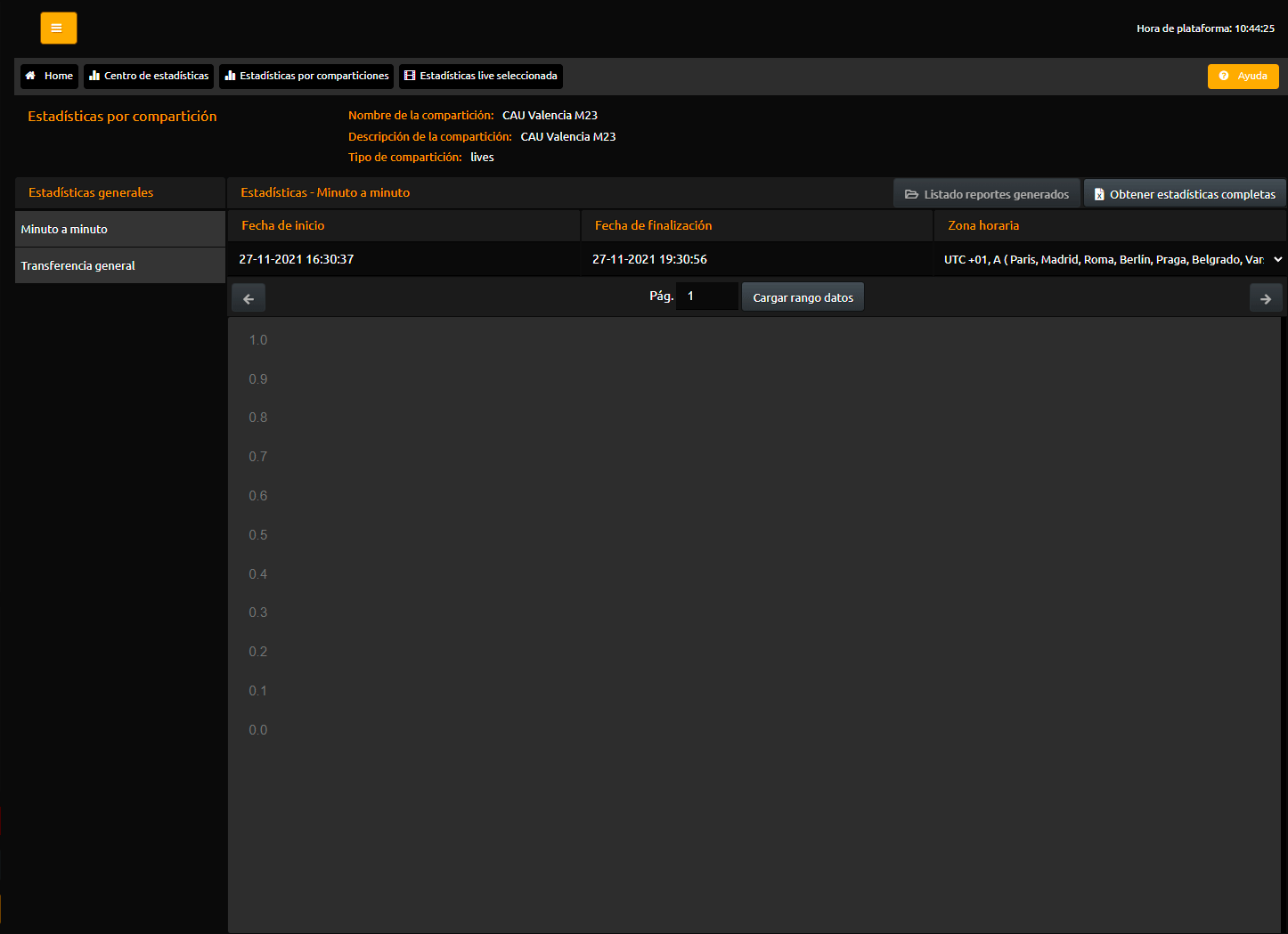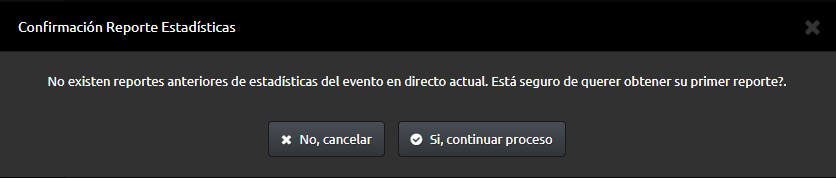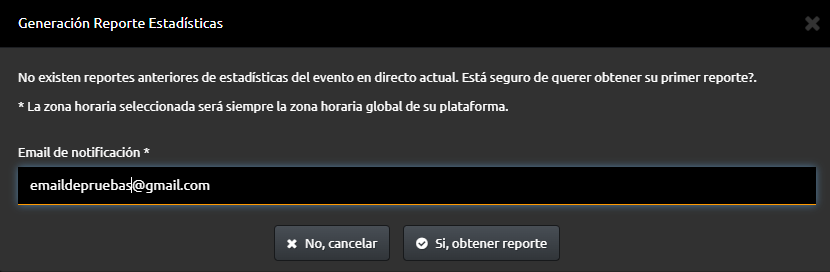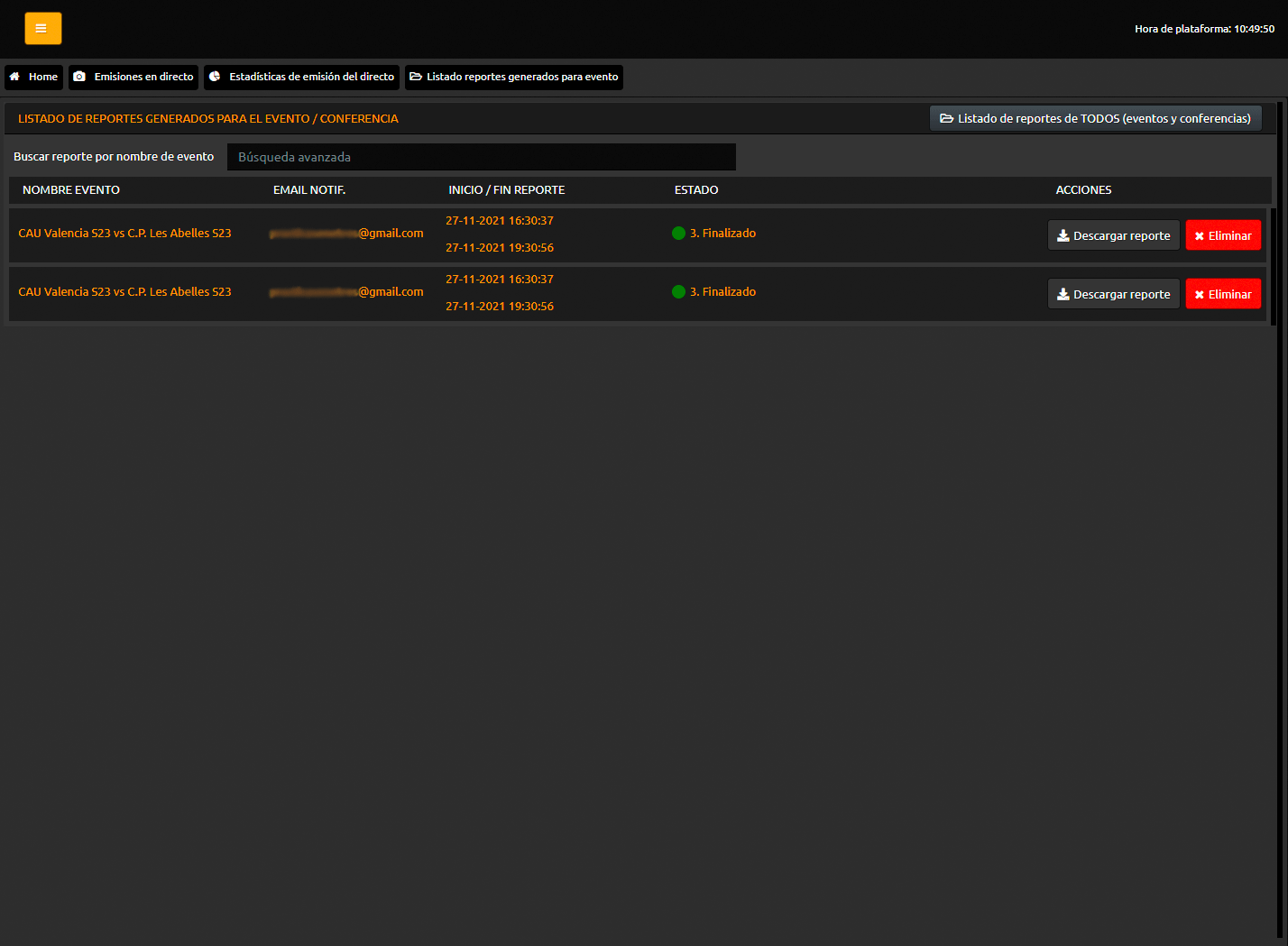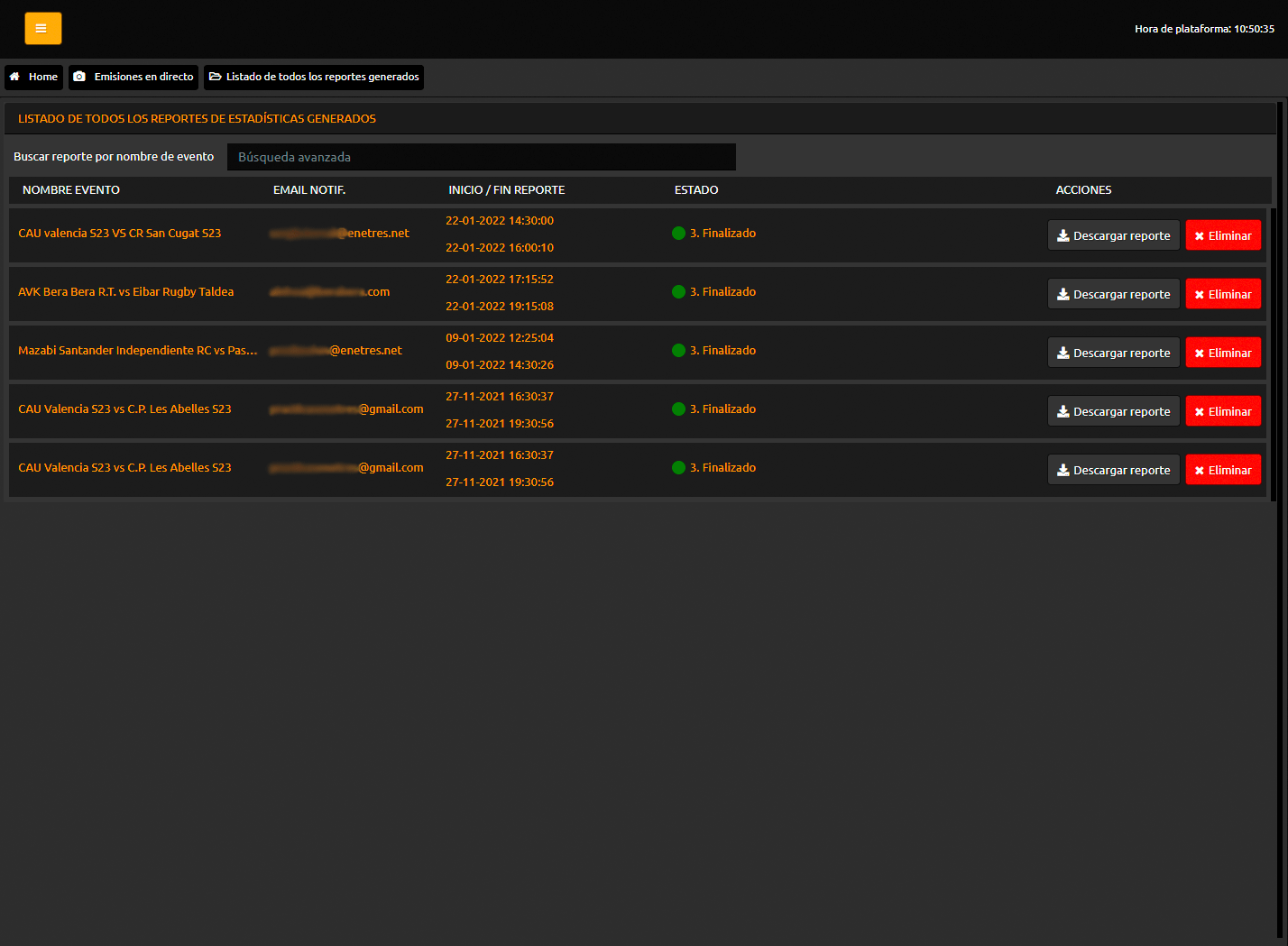Centro de estadísticas
Pantalla principal de Centro de estadísticas
En este bloque aprenderás a trabajar con los datos y gráficos estadísticos que la plataforma registra. Te explicamos cómo obtener datos de:
- Estadísticas generales
- Estadísticas por contenido
- Estadísticas por comparticiones
Logo principal de la plataforma Phoenixweb.
Estadísticas generales
En esta sección pueden verse las estadísticas acumuladas del mes que deseemos. Además, se puede seleccionar para ver el total de sesiones acumuladas por país, por dispositivo y ver el total de transferencia de datos diaria de todo el mes.
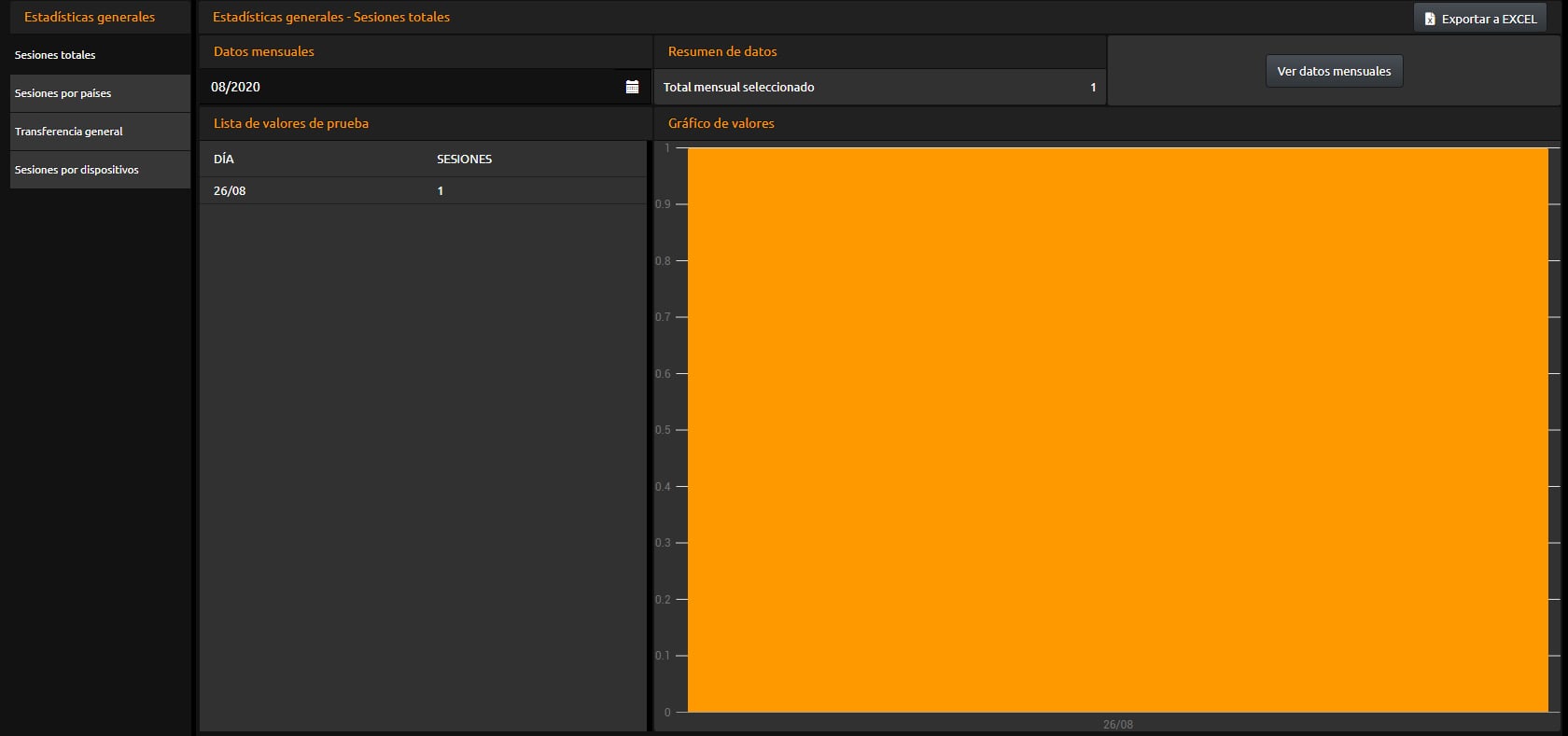
Estadísticas por contenido
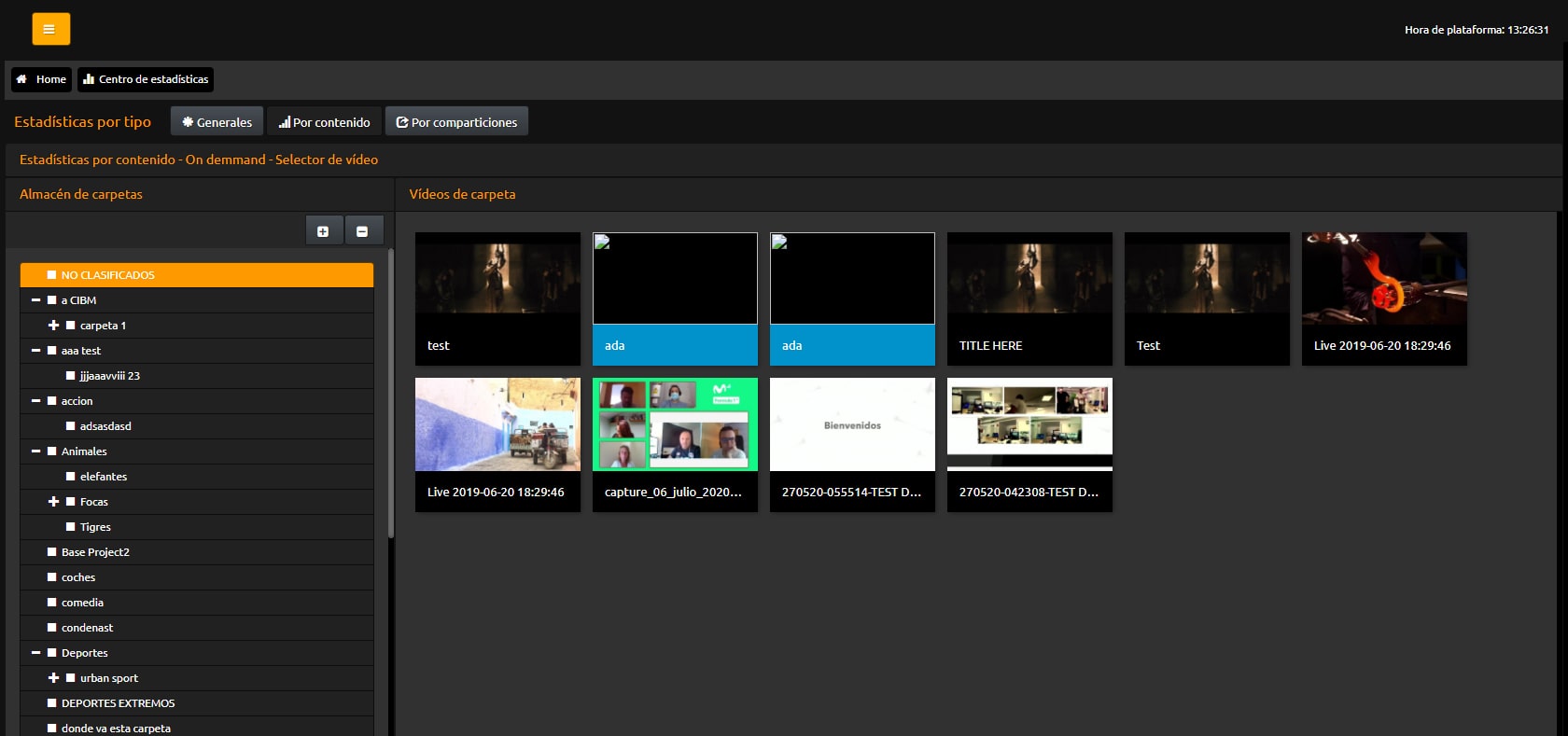
Para poder ver las estadísticas por contenido, debemos de seleccionar el archivo desde el Almacén de carpetas.
Una vez seleccionado, hay que pulsar el botón  y aparecerá en pantalla un gráfico con el total de sesiones diarias del mes que hayamos elegido.
y aparecerá en pantalla un gráfico con el total de sesiones diarias del mes que hayamos elegido.
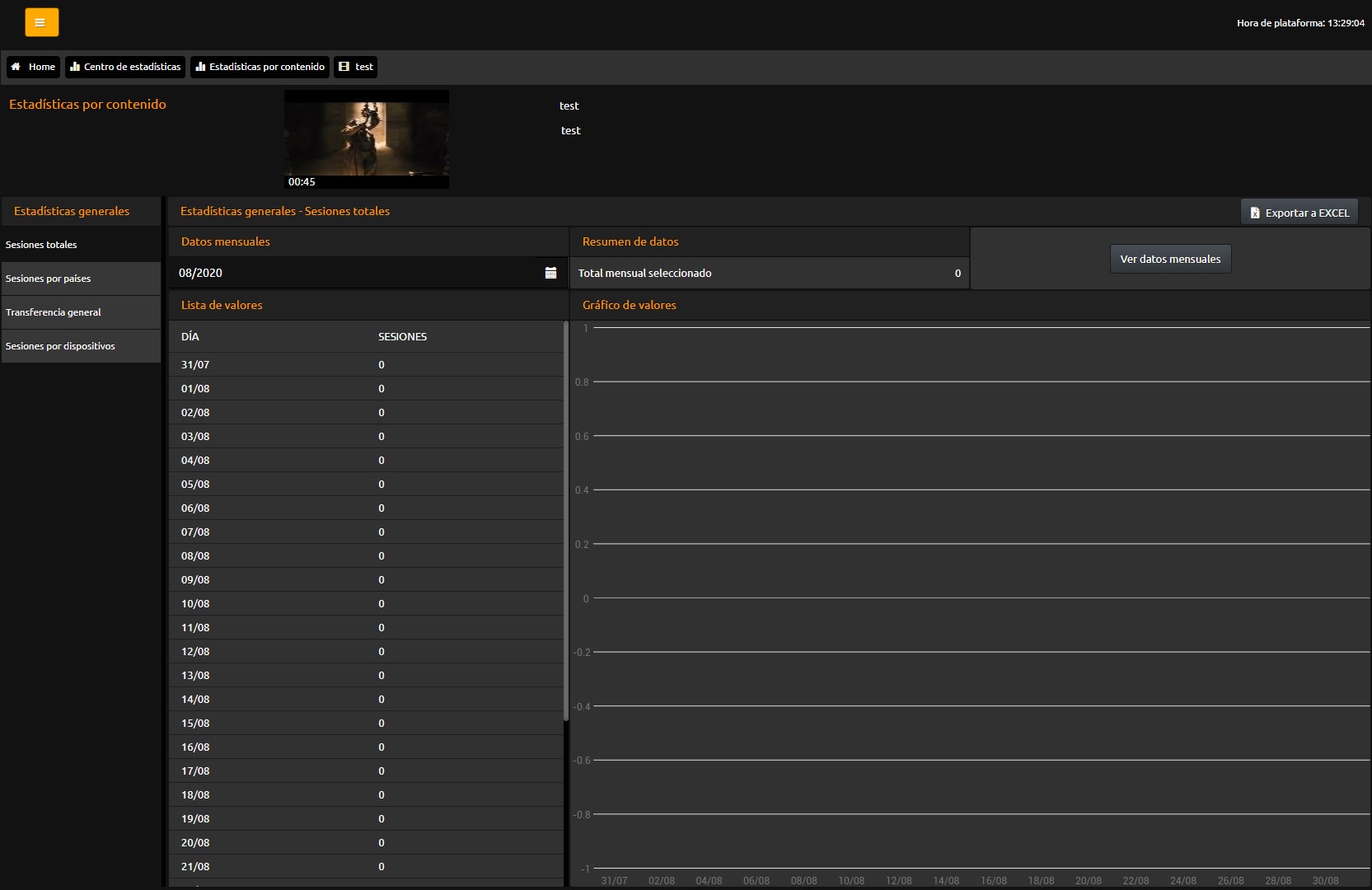
Estadísticas por comparticiones
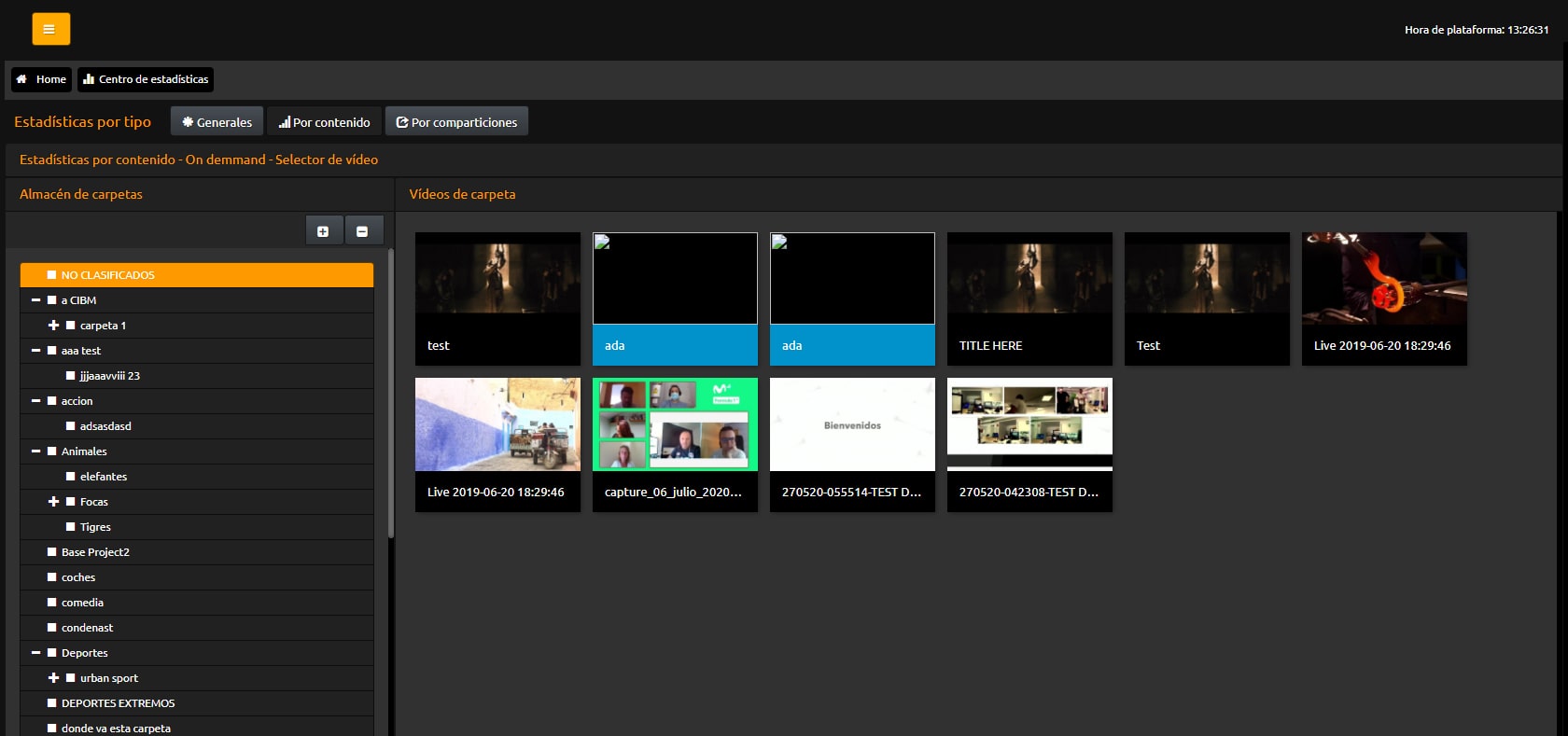
Las estadísticas por comparaciones se agrupan en:
-  Live
Live
- 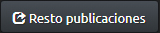 Resto de publicaciones
Resto de publicaciones
Una vez localizado el vídeo del cual queremos ver las estadísticas, se pulsa el botón 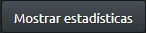 . Y aparecerá en pantalla el gráfico y los valores estadísticos del vídeo seleccionado.
. Y aparecerá en pantalla el gráfico y los valores estadísticos del vídeo seleccionado.
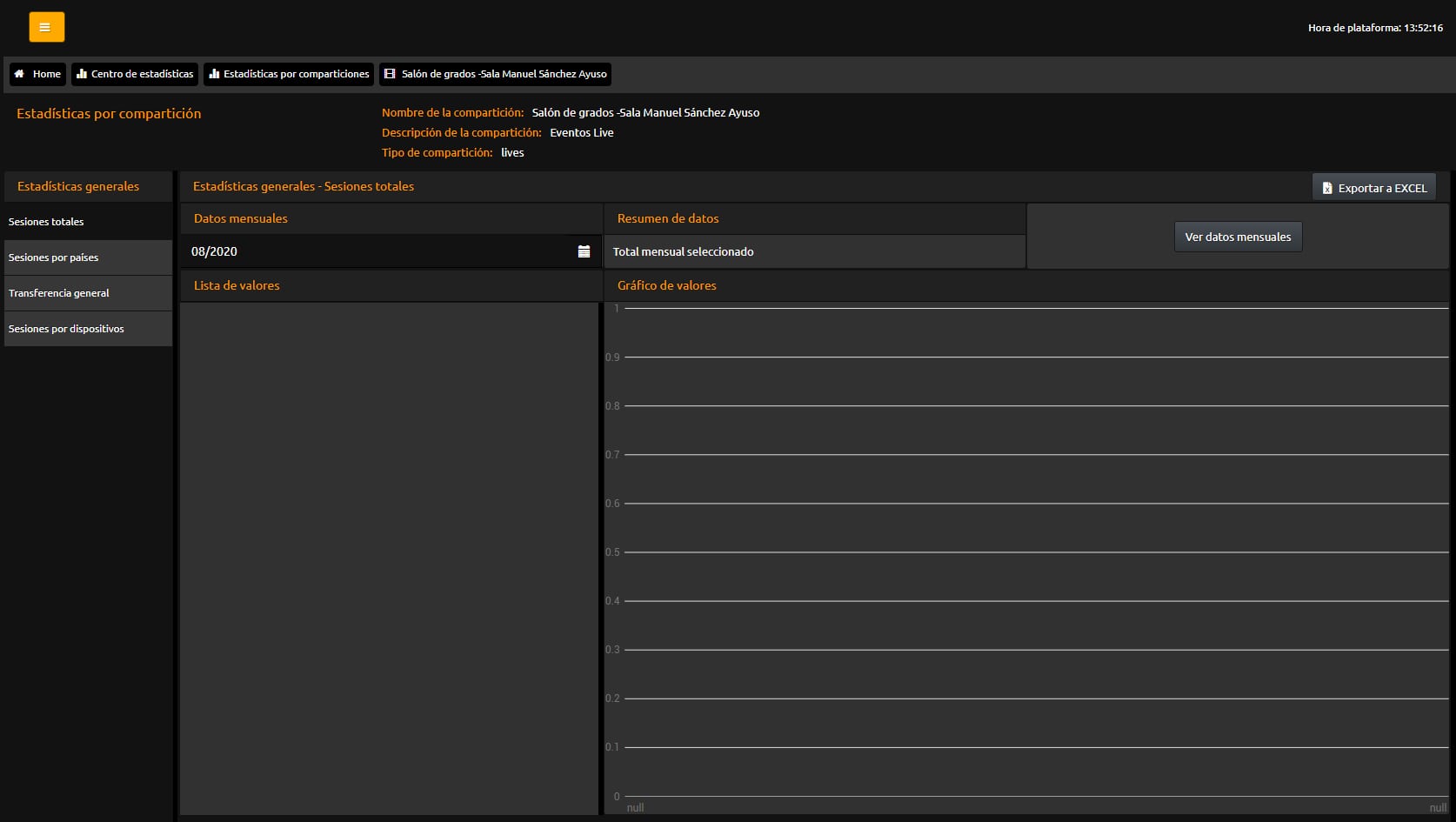
Estadísticas por live
Para poder visualizar las estadísticas por live, debemos seleccionar el archivo desde el Centro de estadísticas.
Una vez seleccionado, hay que pulsar el botón  y seguidamente pulsar el botón
y seguidamente pulsar el botón  para mostrar la lista general de comparticiones por live.
para mostrar la lista general de comparticiones por live.
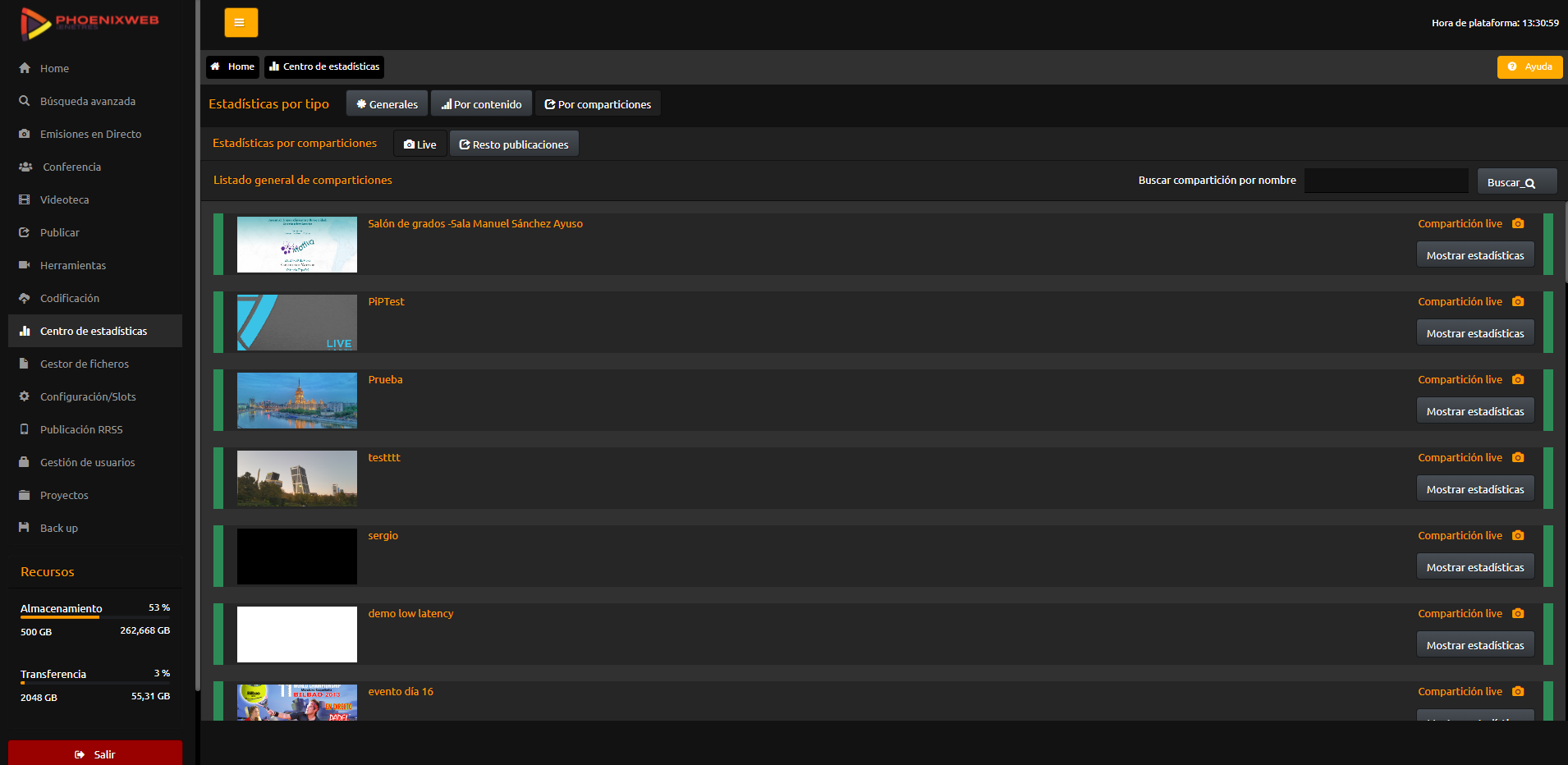
Para visualizar las estadísticas del live hay que pulsar el botón 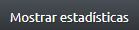 y aparecerá en pantalla un gráfico con las estadísticas generales, minuto a minuto y la transferencia general.
y aparecerá en pantalla un gráfico con las estadísticas generales, minuto a minuto y la transferencia general.
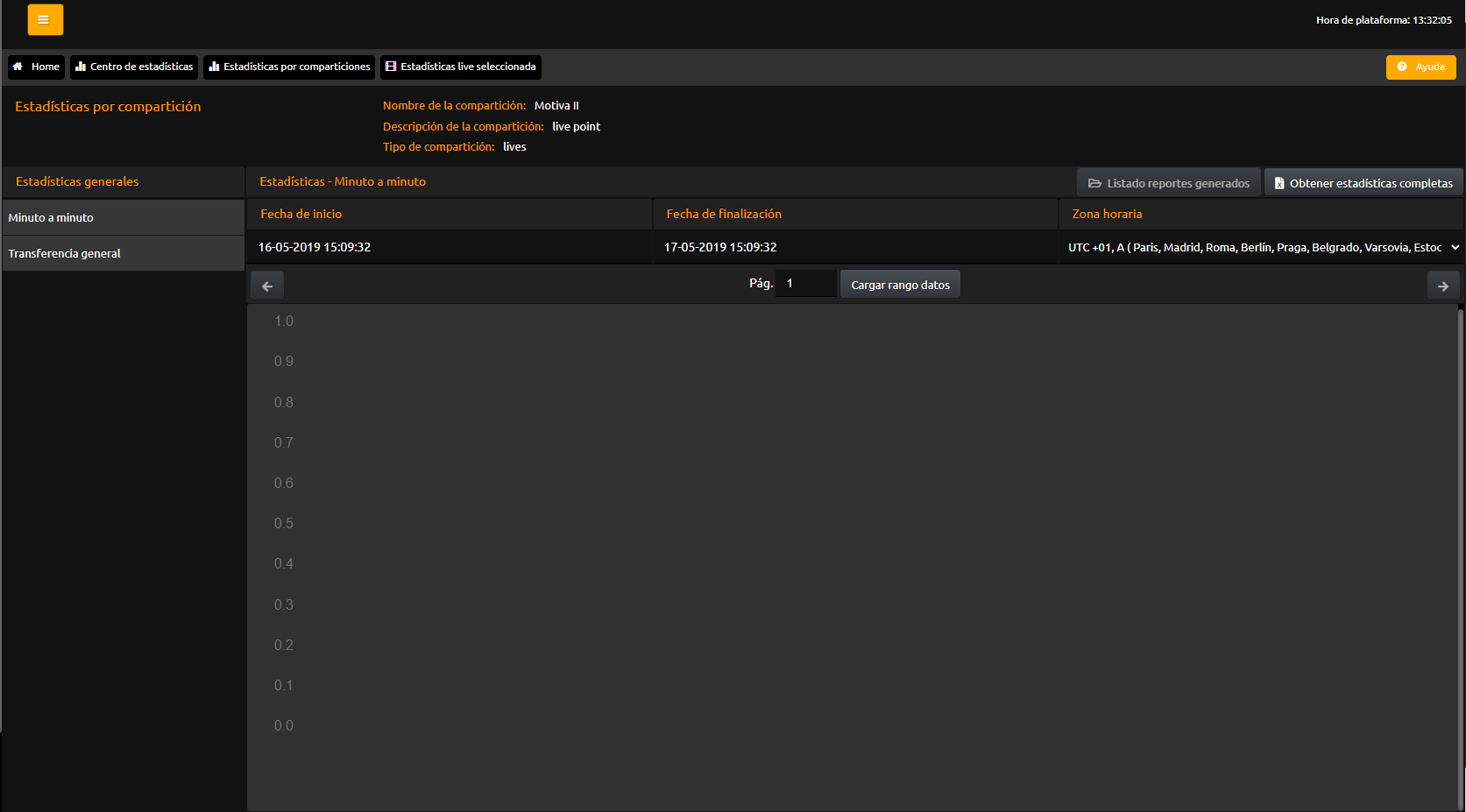
Descargar estadísticas LIVE
Para obtener nuestras estadísticas LIVE y poder descargarlas en nuestro equipo tenemos que hacer click sobre el botón de
Posteriormente aparecerá una ventana emergente en la que deberemos hacer click en el botón  para continuar el proceso de elaborar el primer reporte. En caso contrario darle click al botón
para continuar el proceso de elaborar el primer reporte. En caso contrario darle click al botón 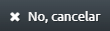
Una vez realizada la confirmación del reporte de estadísticas nos aparecerá una ventana emergente en la que deberemos indicar a qué dirección de correo queremos que nos llegue la notificación. Después hacer click en el botón de  para que proceda al envío. En caso contrario hacer click en
para que proceda al envío. En caso contrario hacer click en 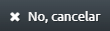
Si todo ha funcionado correctamente, aparecerá una ventana emergente con un mensaje indicando que el reporte se ha confirmado correctamente.
Hacemos click en el botón de  Ahora ya podemos acceder a toda la información de estadísticas del evento elegido desde el mensaje que habremos recibido en la bandeja de entrada del email que hayamos indicado anteriormente.
Ahora ya podemos acceder a toda la información de estadísticas del evento elegido desde el mensaje que habremos recibido en la bandeja de entrada del email que hayamos indicado anteriormente.
Por otro lado, para obtener el listado de reportes generados y poder descargarlos en nuestro equipo tenemos que hacer click sobre el botón de
Una vez seleccionado, mostrará la siguiente información:
- Nombre del evento: Es el nombre del evento del reporte.
- Email Notif: Es el email al que llegarán las notificaciones relacionadas con el reporte.
- Inicio/Fin reporte: Son las fechas de inicio y fin del reporte.
- Estado: Es el estado en el que se encuentra el reporte en este momento.
- Acciones: Son los botones de descarga o eliminación del reporte.
Podemos descargar un reporte individualmente haciendo click en el botón situado a la derecha de 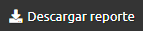
En caso de querer eliminar algún reporte hacer click en el botón de 
Además, también tenemos la opción de visualizar un listado de reportes con todos los eventos y conferencias haciendo click en el botón de
A continuación se mostrara un listado con todos los reportes de eventos y conferencias que hayamos realizado, tal y como se muestra en la siguiente imagen.
F.A.Q. Centro de estadísticas
Aquí podrá consultar las preguntas frecuentemente realizadas sobre el Centro de estadísticas de Phoenixweb.
Si los usuarios no hacen un log in para ver el streaming, no es posible identificarlas. Podemos obtener datos de la ubicación y la IP, pero no su identidad.
También puede consultar nuestras F.A.Q. completas pinchando aquí.

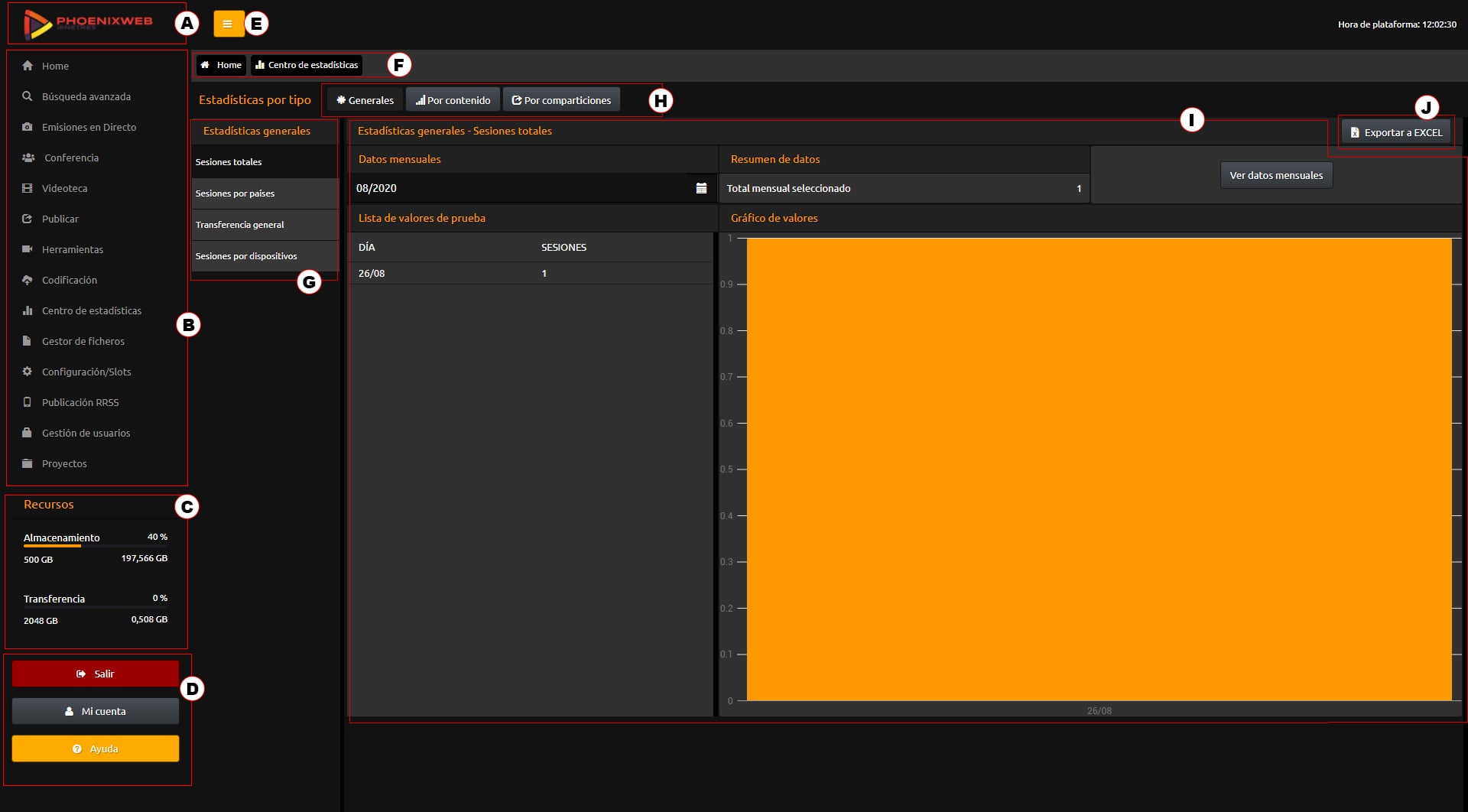
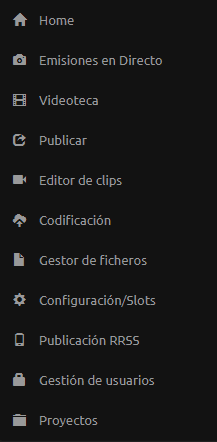

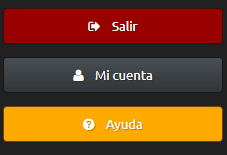


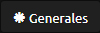 muestra los datos estadísticos generales
muestra los datos estadísticos generales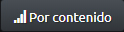 muestra las estadísticas individuales por contenido seleccionado
muestra las estadísticas individuales por contenido seleccionado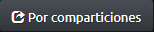
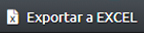 podemos descargar un fichero en Excel con las estadísticas que se muestran en pantalla.
podemos descargar un fichero en Excel con las estadísticas que se muestran en pantalla.